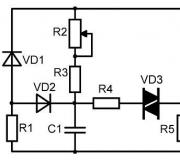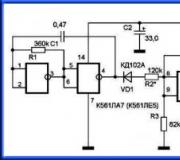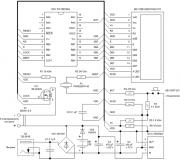Esqueci minha conta do Google no android no alcatel. Ignore a Verificação de Conta do Google (FRP) após redefinir seu smartphone (Hard Reset)
Desenvolvimento sistemas android, uma das principais tarefas do Google. Entre as muitas novidades, queremos falar sobre novo programa proteção que apareceu em todos os telefones Android com versão 5.1 e superior. Graças a ela, por exemplo, se o telefone for perdido ou roubado, o dono do aparelho tem a oportunidade de bloqueá-lo. Assim, ninguém conseguirá baixar o celular sem saber o login e a senha da sua conta em . Também funcionará ao redefinir as configurações do telefone (redefinição total).
Esse recurso é chamado de Proteção de redefinição de fábrica do Google, abreviado como FRP lock.
Um esquema de segurança semelhante foi implementado pela Apple em seus produtos há muito tempo e provou ser bom. Aqui está o que acontece se você fizer isso (por exemplo, quando você exclui um padrão ou firmware do telefone). Quando você iniciar e verificar o acesso à rede wi-fi, o telefone solicitará Verificar conta. Uma inscrição semelhante aparecerá.
Claro, se você se lembrar dos dados necessários (eles são inseridos na compra do telefone), login e senha, não haverá problemas. Mas veja como ignorar a verificação da conta do Google se você esqueceu todos os seus dados pessoais e não há como restaurá-los por meio de e-mail, e o firmware não ajuda?
Existem várias maneiras de qual é a certa para você, não sei dizer, pois cada um dos fabricantes de telefones (Samsung, Micromax e outros) lança modelos com seus próprios caracteristicas individuais- várias teclas de função e enchimento de software.
- Redefina as configurações do sistema e remova a licença DRM sem cabo.
Para fazer isso, precisamos acessar as configurações do telefone ignorando a inicialização padrão por meio do sistema de ajuda. Veja no vídeo instruções passo a passo no exemplo de um telefone Lenovo.
- Redefinição suave via aplicativo.
Aqui o procedimento é mais complicado. Para fazer isso, precisamos de um cabo OTG com um programa baixado para o cartão flash, ou simplesmente redefina o aplicativo (StartSettings.apk) para o Micro SD e insira-o no dispositivo. Semelhante no vídeo no exemplo de um telefone ZTE.
- Outros métodos não padronizados.
Devido ao grande número de modelos, não há um único decisão certa este problema. Por exemplo, neste vídeo, o autor desligou o modem com acesso à Internet durante a verificação e conseguiu ignorar a confirmação no telefone LG G4.
Máximo lista completa todos métodos não padronizados apresentado.
Espero que com a ajuda do nosso material você tenha conseguido desamarrar o telefone da sua conta do Google. Se você tiver alguma dúvida, escreva nos comentários
Muitos de vocês deixam suas opções para contornar a proteção. Queremos compartilhar um deles. Este método foi usado no tablet Huawei MediaPad T3 7.
1- Carregue seu tablet em 100%
2- Ligue, selecione o idioma, região e conecte-se ao Wi Fi aceitando os termos de uso.
3- Ligado próxima página « Serviços do Google"Nós cutucamos a inscrição azul" Política de Privacidade do Google "e na janela que aparece, clique e segure em qualquer uma das palavras para que apareça um menu adicional no qual há" Pesquisa na Web ". Clique nele e selecione Opera (ou seja, ópera, porque pode não ser possível abrir arquivos baixados no chrome).
4- Baixar Teste+DPC. Eu tinha a versão 4 (como opção, use outros programas quickshortcutmaker e conta do Google gerente). Não sei como alguém baixa, mas fui ao meu e-mail do Yahoo, onde nas mensagens recebidas enviei a mim mesmo o arquivo necessário de outro e-mail. Instale, execute. Selecione o segundo item "configurar proprietário do dispositivo", criptografe o dispositivo. Embora em muitos vídeos vistos escolha o primeiro. Eu pessoalmente não tentei. Uma reinicialização está em andamento. Várias vezes mais, e então a janela DPC aparece com uma sugestão para configurar o perfil. Aceitamos o acordo. Customizável. Então, algum tipo de tablet aparecerá infinitamente (não me lembro qual, ainda não tenho um tablet em mãos). Reinício.
5- Ao clicar em próximo, ele deve iniciar (caso o menu DPC apareça com uma sugestão em inglês para criar um perfil, selecione o menor valor "pular".
6- Tudo, o tablet está rodando no modo normal. Vá nas configurações e faça um hard reset. Depois de ligar, nos alegramos com o dispositivo desbloqueado
Também nos comentários e nas mensagens privadas que eles pedem no sistema do Google. Temos um artigo separado sobre isso. Aqui estamos discutindo algo um pouco diferente, ou seja, maneiras possíveis desvio de confirmação.
Iremos complementar o material com outro vídeo do visitante. Este método é útil para todos os proprietários telefones Xiaomi, independentemente do modelo.
O método apresentado a você certamente ajudará caso você tenha esquecido seu login e senha da sua conta do Google. Tal situação pode ocorrer, digamos, como resultado da reinicialização do aparelho telefônico. Seguindo esta instrução, você pode excluir a conta do Google que esqueceu e, consequentemente, registrar e vincular uma nova.
Remover conta do Google (FRP) - Alcatel Pixi 4 (6) 8050D
Para desvincular conta do Google no celular telefone Alcatel Pixi 4 (6) 8050D implementa os seguintes itens:
- Faça uma reinicialização do dispositivo.
- Agora, baixe este arquivo para o seu computador e descompacte-o quando terminar - e .
- Desligue o celular completamente e use o cabo USB para conectá-lo ao computador, aguarde a notificação aparecer no PC" A instalação do driver do dispositivo foi concluída com sucesso". Desconecte o telefone do computador.
- Navegue até a pasta descompactada chamada SP_flash_tool, localize e execute o arquivo com o nome flash_tool.exe.
- Quando uma janela aparecer na tela do computador, clique em OK.
- Do lado direito, clique no botão Escolher contra agente de download e escolha MTK_AllInOne_DA.bin do arquivo que você descompactou anteriormente.
- Na janela do programa, ao lado da inscrição, clique no botão Escolher. Selecione um arquivo chamado MT6580_Android_scatter.txt de um arquivo previamente descompactado.

- Sobre este estágio, clique na guia Formatar. Aqui você precisa clicar na opção " Flash de Formatação Manual«.
- No campo Endereço inicial insira esta linha: 0x437A0000 e no campo tamanho do formato colar: 0x100000

- Para iniciar o processo de exclusão de sua conta do Google, clique no botão Começar e reconecte o smartphone desligado ao computador.

- Depois de um tempo, uma inscrição aparecerá no monitor Formato: OK e uma marca de seleção em um fundo verde.

- Desconecte o telefone do computador.
- Agora você precisa ligar o seu celular.
- Execute o primeiro procedimento de configuração. Celular solicitará que você crie uma nova conta do Google.
- Parabéns! Você excluiu com sucesso sua antiga conta do Google do Alcatel Pixi 4 (6) 8050D.
O Google está melhorando ativamente a segurança do sistema operacional Android e introduzindo proteção "anti-roubo" como vincular o dispositivo a uma conta do Google. Neste artigo, entenderemos como ignorar uma conta do Google após uma redefinição.
Antes de começar a reler o artigo! Leia os comentários primeiro e depois cuidadosamente todo o artigo!
um pouco de fundo
O Google a cada nova versão do Android está tentando aumentar o nível de segurança deste celular sistema operacional e implementa novos mecanismos de segurança.
Então com versões do android 5.1 Pirulito, foi adicionado um novo mecanismo anti-roubo, cuja essência é a seguinte: o proprietário de um smartphone ou tablet, após a compra, vincula o dispositivo à sua conta do Google. Se o dispositivo for roubado repentinamente e o invasor apagar todos os dados, ele encontrará a proteção do Google Device Protection chamada Proteção de redefinição de fábrica ou FRP.
Mas nem tudo correu tão bem quanto você gostaria, se você comprou um telefone de suas mãos ou esqueceu sua conta e a redefiniu, naturalmente você se apaixona pela proteção FRP. Você precisa redefinir sua conta do Google!
Soluções alternativas
Conta do Google após redefinir
Se visualizado globalmente, há duas opções para redefinir a proteção:
- Oficial
- Não oficial (ignorar a proteção de redefinição de fábrica)
Vamos primeiro examinar a opção oficial de redefinição do FRP ou como não ter esse problema ao redefinir e, em seguida, veremos todas as maneiras de contornar a proteção de redefinição de fábrica.
FRP oficial de reset/bypass
- Digite login e senha de conta Google que era antes do reset, se o aparelho foi comprado com as mãos, então peça essa informação
- No seu computador, vá para as configurações da sua conta do Google e
- Se você tiver recibos e cartões de garantia, entre em contato com o centro de serviços
- Ao substituir os módulos principais ou a placa-mãe de um smartphone ou tablet
Para desativar completamente a proteção de redefinição de fábrica/FRP

Se após o reset o Andoid não aceitar a senha
Se você estiver após a redefinição configurações do android se você está tentando entrar em uma conta do Google, mas não pode ir mais longe, provavelmente você redefiniu sua senha não faz muito tempo, então espere 24-72 horas e tente novamente.
Ignorar a proteção de redefinição de fábrica / FRP ou como ignorar a Conta do Google? (Não oficial)
Abaixo serão sugeridos muitos métodos sobre como contornar não oficialmente a proteção FRP, você só precisa tentar cada um para terminar com um Android funcionando.
Opção 1 Ignorar a Conta do Google após a redefinição
- Insira um cartão SIM no dispositivo no qual você deseja excluir sua conta do Google
- Chamar este dispositivo Android
- Aceite a chamada e clique em adicionar nova chamada
- Nos discadores, escreva quaisquer números e “Adicione um número a uma conta existente”
- Insira os detalhes da sua conta do Google
- Salvar contato em sua conta
- Reinicie o Android
Opção 2 Ignorar a Conta do Google após a redefinição
- Insira o cartão SIM no Android bloqueado
- Chamar este dispositivo
- Aceitar chamada e criar/adicionar nova chamada
- Nos discadores, disque o seguinte código de engenharia *#*#4636#*#*
- Depois de digitar, seu Android deve pular automaticamente para o menu de configurações avançadas
- Pressione o botão Voltar e nos encontramos no menu de configurações
- Vá para a seção " Recuperação e redefinição" ou " Backup e restauração“
- Desative “Backup de dados” e tudo relacionado à recuperação de dados
- Executando uma redefinição de fábrica
- Ao configurar o dispositivo pela primeira vez, insira sua conta
Opção 3 Ignorar a Conta do Google após a redefinição
Se seu dispositivo android suporta Fastboot, você pode tentar redefinir o FRP através dele.
Para isso você vai precisar de:
- Computador
- Instalado
- por dispositivo
- Transferir dispositivo para
Então você pode inserir os seguintes comandos:
inicialização rápida oem clean_frp
ou execute este comando
fastboot apagar persistente
fastboot apagar frp
configuração de apagar fastboot
Opção 4 Ignorar a Conta do Google após a redefinição
Após a redefinição, você precisa tentar entrar no menu de configurações, após o qual precisará:
- Computador
- Instalado
- por dispositivo
- Conecte o Android ao computador e execute o ADB RUN
Em seguida digite os seguintes comandos:
adb shell content insert --uri content://settings/secure --bind name:s:user_setup_complete --bind value:s:1
adb shell am start -n com.google.android.gsf.login/
adb shell am start -n com.google.android.gsf.login.LoginActivity
Para este método você precisará firmware oficial para instalação usando um computador. Este firmware deve conter um arquivo scatter.txt.

Opção 7 Ignorar a Conta do Google após a redefinição
- Instale o cartão SIM, ligue o Android e acesse a entrada conta do Google
- De outro telefone, ligamos para o Sim instalado em um Android bloqueado, recebemos uma chamada, seguramos a tecla central até que o Google Now apareça, encerramos a chamada de outro dispositivo
- Clique no botão Voltar, na barra de pesquisa, digite a palavra “configurações” e vá até elas
- Em seguida, passamos para a seção "restaurar e redefinir", desativamos todas as caixas de seleção e redefinimos as configurações do Android
Opção 8 Ignorar a Conta do Google após a redefinição

Opção 9 Ignorar a Conta do Google após a redefinição
Para este método, você precisa ter:
- Capacidade de instalar um cartão SD
- Baixe e copie o arquivo para o cartão de memória
Em seguida, coloque o Android no modo de recuperação e atualize o arquivo FRP-False.zip.
Opção 10 Ignorar a Conta do Google após a redefinição
- Conectando ao Wi-Fi
- Quando a verificação de rede começar, volte
- Escolha outro rede wifi, não importa o que
- No campo de senha, digitamos absolutamente todos os caracteres, após o que os selecionamos e clicamos nos três pontos (menu adicional) e em "Mostrar dicas"
- No Google escrevemos “CONFIGURAÇÕES” e abrimos as configurações do telefone
- Em seguida, selecione “Restaurar e redefinir” -> “Redefinir licenças DRM”
- De volta a Conexão wifi, conecte-se e insira uma nova conta
Opção 11 Redefinir FRP. Para Xiaomi
- Escolha um idioma
- Selecione a região (país de residência)
- Conecte-se via Wi-Fi à Internet
- Volte ao início com a tecla Voltar
- Segure a página de boas-vindas com 2 dedos até ligar. conversa
- Desenhe a letra L na tela
- Selecione suas configurações do TalkBack
- Mantenha pressionadas as teclas de volume ao mesmo tempo e desligue o TalkBack
- Role até a parte inferior e selecione "Feedback de ajuda"
- Inicie o videoclipe e vá para o YouTube (pressione três pontos ao acessar)
- Encontramos o vídeo onde há um link na descrição (quase todos os vídeos do Android +1)
- Clique no link e, em seguida, três pontos, inicie o Chrome
- Faça login no Chrome, pule o login
- Digitamos na busca " atalho rápido “
- Baixe o aplicativo encontrado
- Iniciar a instalação do aplicativo > Permitir que os aplicativos sejam instalados
- Baixe o aplicativo novamente e instale-o
- Inicie o aplicativo
- Ative a pesquisa por voz e encontre "Configurações"
- Selecionar visualização
- Vá para as configurações no menu "Sobre o telefone"
- Pressione rapidamente sete vezes em “Miui version” 7 vezes
- Voltar
- Vá para "Configurações avançadas" > "Para desenvolvedor"
- Selecione "desbloqueio de fábrica"
- Voltar
- o menu "Backup e redefinir" e redefinir
Você ainda tem questões adicionais? Escreva nos comentários sobre o que você fez ou vice-versa!
Depois de redefinir seu smartphone usando hard reset, da próxima vez que ligar o telefone, você precisará inserir as credenciais da sua conta do Google. Foi assim que a situação me foi descrita por um usuário que me trouxe um telefone com a solicitação de verificação de uma conta previamente sincronizada com um smartphone.
Em geral, é algo semelhante ao Apply ID, que há muito é usado em aparelhos fabricados pela Apple. Como muitos reclamaram que os dados do Android não são protegidos de forma alguma e você pode quebrar qualquer senha em seu telefone com uma reinicialização normal, o Google decidiu refinar vários aspectos dessa proteção.
Assim, a partir da série firmware android 5.1.1, um link físico para uma conta do Google foi iniciado. Ou seja, mesmo após redefinir as configurações, você não conseguirá usar totalmente o smartphone até inserir as credenciais da conta que estava vinculada a ela ao ligar o aparelho pela primeira vez.
Claro, o usuário que me contatou sobre essa proteção nem suspeitou e redefiniu as configurações com calma, sem segundas intenções. Claro, ninguém se lembra das informações da conta, já que foi criada em precipitadamente apenas para ter acesso ao Play Market.
Então, depois de mais um desses smartphones, resolvi compartilhar minha experiência e mostrar como consegui contornar a proteção com a confirmação da conta do Google após redefinir as configurações (Hard Reset).
Redefinindo o smartphone para o estado de fábrica por meio das configurações do telefone
Muitas vezes, uma reinicialização normal diretamente do menu padrão configurações. Isso se deve ao fato de que tal redefinição ocorre diretamente do telefone e o sistema de segurança reconhece isso como se o próprio usuário o tivesse feito, respectivamente, e não solicita a verificação da conta do Google (FRP).
Claro, a coisa mais difícil que temos que fazer é entrar no mesmo menu de configurações, mas ainda tentaremos fazê-lo. Este método foi testado por mim no Android 6.0 e 6.0.1.

Ignorar a verificação da conta do Google (FRP) após a redefinição com o QuickShortcutMaker
Se você não se tornou o feliz proprietário de um dispositivo que foi ajudado pelo primeiro método, provavelmente terá que recorrer a aplicativos de terceiros para obter ajuda que nos ajudará a desvincular sua conta do Google.
Um desses aplicativos seria o QuickShortcutMaker. A propósito, eu diria que esse método ajuda 80% dos casos associados ao FRP. Portanto, recomendo que você o use antes de tudo.

Você pode ver uma implementação visual dos pontos 10 a 17 neste vídeo, começando aos 5:30 minutos:
Informações importantes para quem tem Contas do Google» não haverá item com login e senha. Para que apareça, você terá que, além do QuickShortcutMaker, instalar o patch do gerenciador de contas do Google. Depois disso, o item desejado deve aparecer sem problemas na lista de contas do Google.
A terceira opção para contornar o FRP do Google usando o Test DPC
A terceira opção também é instalar e usar programas adicionais, desta vez é " Testar DPC". Se o método anterior não o ajudou, você definitivamente deveria tentar esta opção.

Um exemplo ilustrativo da implementação deste método, vemos o vídeo:
Foi com essas imagens que consegui contornar pessoalmente a proteção com a confirmação da conta do Google após redefinir as configurações no Android. Se nenhum dos métodos descritos for adequado para você, não desanime, e isso acontece.
Existem muitas opções diferentes para contornar essa proteção, você só precisa encontrá-la em nosso site ou em algum fórum. Onde os usuários podem compartilhar a opção certa para você.
Também existe a teoria de que, ao desligar o telefone e colocá-lo na prateleira por cerca de 72 horas, a ligação desaparecia sozinha e o smartphone ligava na próxima vez como se tivesse acabado de ser retirado da caixa.
Ignore a Verificação de Conta do Google (FRP) após redefinir seu smartphone (Hard Reset)